YouTube ir viena no populārākajām vietnēm pasaulē, tāpēc pastāv liela iespēja, ka to izmantosit. Mēs esam apkopojuši 19 lieliskus padomus, kā apgūt iOS YouTube lietotni. Neatkarīgi no tā, vai esat YouTube entuziasts vai vienkārši patīk skatīties dīvainus videoklipus šeit un tur, platformai ir daudz ko piedāvāt, ne tikai tās pamata funkcionalitāti.
Tas jo īpaši attiecas uz iOS YouTube lietotni. YouTube lietotne, kas ir pieejama iPhone, iPad un iPod touch ierīcēm, ir ļoti ieteicama, nevis skatoties YouTube videoklipus viedierīces pārlūkprogrammā. Šie 19 padomi un triki ir tikai daži no iemesliem, kāpēc.
Saturs
- Saistīts:
- YouTube problēmas iPad Safari, kad darbojas iPadOS
- 1. Lai skatītu ieteicamo saturu, velciet uz augšu.
- 2. Kontrolējiet video kvalitāti iOS YouTube lietotnē.
- 3. Pielāgojiet YouTube ieteikumus.
- 4. Apturiet automātisko atskaņošanu iOS YouTube lietotnē.
- 5. Aptveriet iecirtumu.
- 6. Pievienojiet videoklipu, lai skatītos vēlāk.
- 7. Paātriniet to (vai palēniniet).
- 8. Skatieties klusi (ar parakstiem).
- 9. Pērciet un nomājiet filmas.
- 10. Iegūstiet lietotni YouTube Kids.
- 11. Mainiet dubultskāriena žestu.
- 12. Skatieties virtuālo realitāti un 360 grādu video.
- 13. Notīriet un apturiet vēsturi.
- 14. Meklējiet vai pārvaldiet savu vēsturi iOS YouTube lietotnē.
- 15. AirPlay uz televizoru.
- 16. Mainiet savu reģionu iOS YouTube lietotnē.
- 17. Sekojiet līdzi savam privātumam.
- 18. Apskatiet YouTube digitālos veselības rīkus.
-
19. Apsveriet pakalpojumu YouTube Premium iOS YouTube lietotnei.
- Papildu iOS YouTube lietotnes padoms
- Saistītās ziņas:
Saistīts:
- 7 labākās balss piezīmju un ierakstīšanas lietotnes iPhone tālruņiem
- 9 labākās kameru/foto lietotnes iPhone Instagram lietotājiem
- 9 labākās iOS produktivitātes lietotnes, lai pareizi iesāktu Jauno gadu
- Labākās rokraksta piezīmju lietotnes jūsu jaunajam iPad Pro
- Sāciet savu dienu ar šīm 5 lieliskajām Apple Watch lietotnēm
YouTube problēmas iPad Safari, kad darbojas iPadOS
Ja nesen atjauninājāt savu iPad uz iPadOS un jums ir problēmas ar YouTube atskaņošanu pārlūkprogrammā Safari, iespējams, vēlēsities pārbaudīt savus iestatījumus. Ja redzat kļūdu ziņojumus “Safari nevar atvērt lapu, jo adrese nav derīga”, sāciet, apskatot lietotni Iestatījumi.
Sadaļā Iestatījumi > Safari ritiniet uz leju līdz sadaļai Vietņu iestatījumi. Šeit izslēdziet “Pieprasīt darbvirsmas vietni”, un tai vajadzētu darboties pareizi. Otrs veids, kā izmantot Youtube, ja rodas problēmas, ir ielādēt lapu “m.youtube.com”, kas ir YouTube mobilā versija, un pārbaudīt, vai tā darbojas.
Visbeidzot, ja neesat atjauninājis savu iPadOS uz jaunāko versiju (iPadOS 13.2.3), jums vajadzētu plānot to atjaunināt.
Mēs ceram, ka šie 19 padomi jums bija noderīgi!
1. Lai skatītu ieteicamo saturu, velciet uz augšu.
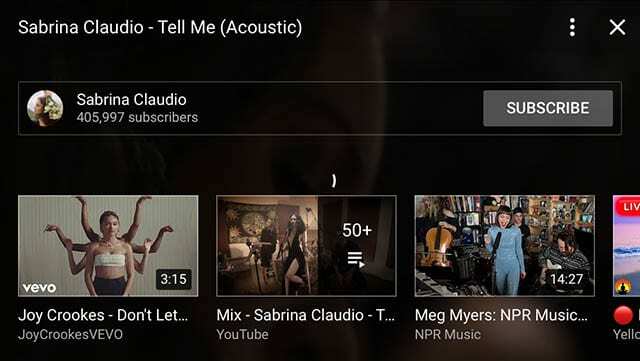
YouTube nav video trūkums, taču joprojām var būt grūti izdomāt, ko skatīties tālāk. Tāpēc ērtā Up Next rinda ir laba lieta, ar kuru iepazīties. Parasti tas tiks parādīts zem videoklipa, kuru pašlaik skatāties. Ja izmantojat ainavas režīmu, varat tam piekļūt, velkot uz augšu no apakšas.
Rindas Up Next pamatā ir patentēts YouTube algoritms, kas nozīmē, ka tā var ievērojami atšķirties. Daļa no tā ir balstīta uz videoklipu, ko pašlaik skatāties, taču YouTube pārņem jūsu skatīšanās vēsturi ņem vērā arī abonementus. Tā ir ērta funkcija, kas ļauj atklāt vairāk satura, kas jūs interesē.
2. Kontrolējiet video kvalitāti iOS YouTube lietotnē.
Pēc noklusējuma YouTube atskaņos videoklipus noteiktā kvalitātes līmenī, kas ir atkarīgs no jūsu mobilo sakaru operatora un citiem rādītājiem. Bet jūs varat kontrolēt atskaņošanu, YouTube videoklipa skatīšanas laikā pieskaroties trīs punktu izvēlnei un atlasot Kvalitāte.
Ir arī dažas saistītas lietas, ko varat darīt. Piemēram, vienkārši pievienojiet “HD” jebkuram YouTube meklējumam, lai izslēgtu zemākas kvalitātes videoklipus. Lai saglabātu savus datus, varat arī atvērt iestatījumus un pieskarties slēdzim blakus Atskaņojiet HD tikai Wi-Fi tīklā, kas ir diezgan pašsaprotams, bet ne mazāk noderīgs iestatījums.
3. Pielāgojiet YouTube ieteikumus.
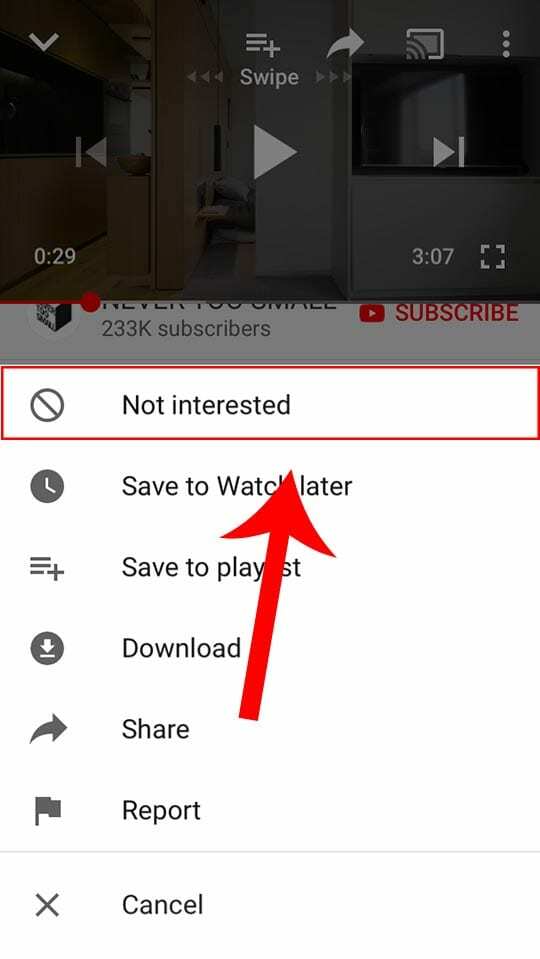
Runājot par plašāka satura atklāšanu, viens no galvenajiem veidiem, kā atrast lieliskus videoklipus, ko skatīties, ir YouTube sākumlapa operētājsistēmā iOS. Šajā lapā tiks apkopoti dažādi videoklipi, kas ir populāri, ieteikti vai no satura veidotājiem, kurus abonējat. Protams, tas ne vienmēr ir visprecīzākais.
Par laimi, jūs faktiski varat precizēt YouTube algoritmu — ja vien esat pieteicies lietotnē, izmantojot Google kontu. Vienkārši pieskarieties trīs punktu izvēlnes ikonai blakus videoklipa nosaukumam. Pēc tam atlasiet Neinteresē. Būs papildu opcijas, kuras varat izmantot, lai rediģētu YouTube ieteiktā satura veidu.
4. Apturiet automātisko atskaņošanu iOS YouTube lietotnē.
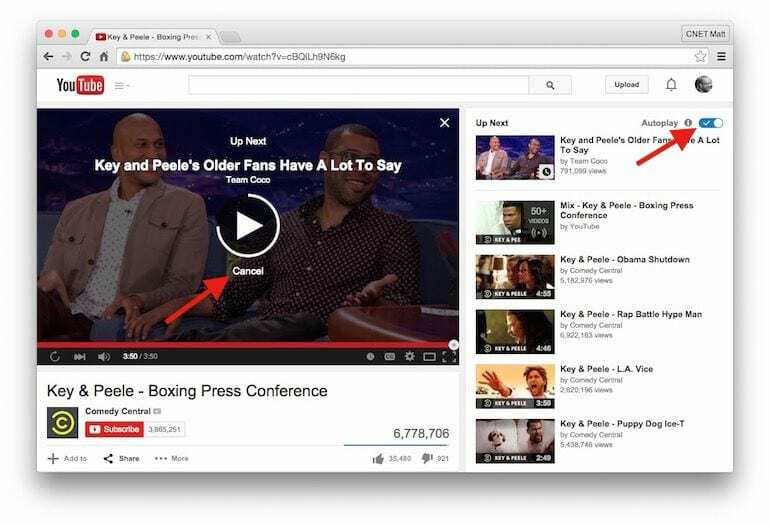
Ja iedzerat YouTube videoklipus, platforma automātiski atskaņos nākamo videoklipu rindā Up Next. Protams, kā jūs varat iedomāties, tas var būt diezgan kaitinoši, ja vēlaties noskatīties tikai vienu YouTube videoklipu (vai videoklipi sadaļā Up Next jūs neinteresē).
Par laimi, YouTube operētājsistēmai iOS lietotnei ir funkcija, kas ļauj apturēt automātiskās atskaņošanas mehānismu, taču to var viegli neievērot. Atskaņojot videoklipu, vienkārši pārejiet uz portreta režīmu un nospiediet slēdzi blakus Auto-Play.
5. Aptveriet iecirtumu.

Iecirtumi viedtālruņos ir strīdīgs temats, taču, visticamāk, tie pagaidām paliks. iPhone tālruņos ar sensora iecirtumiem YouTube atskaņos videoklipu tālinātā režīmā, lai tas paslēptu iecirtumu. Bet jūs faktiski varat mainīt šo uzvedību.
Pirmkārt, jums būs jāpārliecinās, vai izmantojat jaunāko versiju YouTube. Pēc tam, skatoties videoklipu, vienkārši saspiediet un tuviniet to tāpat kā fotoattēlu. Tādējādi tiks iespējots pilnekrāna režīms, un vienīgais ekrāna pārtraukums ir iecirtums. Tomēr nav iespējams iestatīt, lai programma pēc noklusējuma atskaņotu tuvinātus videoklipus.
6. Pievienojiet videoklipu, lai skatītos vēlāk.
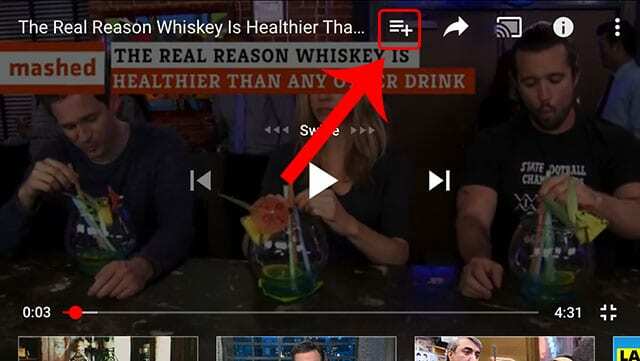
Jums ne vienmēr ir laiks skatīties YouTube videoklipu. Bet, ja pamanāt videoklipu, kuru nevēlaties aizmirst, varat to pievienot atskaņošanas sarakstam Skatīties vēlāk. Tas ir īpašs vietējais atskaņošanas saraksts, kurā videoklipi būs kārtīgi sakārtoti, lai tos varētu skatīt vēlāk. Un tas ir viegli pieejams visā iOS YouTube lietotnē.
Varat pievienot videoklipus, lai skatītos vēlāk, vienā no diviem veidiem. Kad pārlūkojat videoklipus, vienkārši pieskarieties trīs punktu izvēlnei un pieskarieties pie Pievienot skatīšanai vēlāk. Ja pašlaik skatāties videoklipu, ekrāna augšdaļā pieskarieties ikonai +. Pēc noklusējuma tas pievienos videoklipu jaunākajam saglabātajam atskaņošanas sarakstam, taču varat vēlreiz pieskarties ikonai +, lai pievienotu to sadaļai Skatīties vēlāk.
7. Paātriniet to (vai palēniniet).
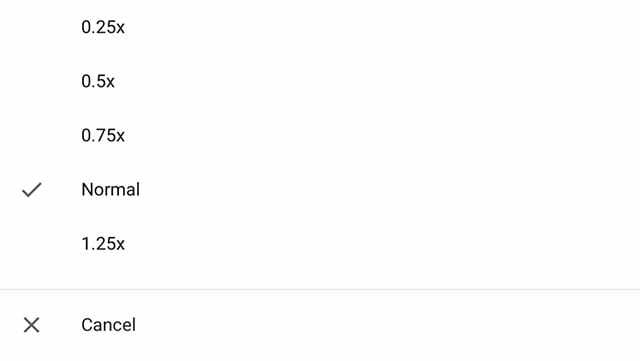
Vairumā gadījumu videoklipiem parasti ir viens ātrums: atskaņošana. Taču iOS YouTube lietotne faktiski ļauj pielāgot videoklipa ātrumu, lai jūs varētu to skatīties ātrāk vai lēnāk, nekā paredzēts atskaņošanai. Vienkārši pieskarieties trīs punktu ikonai YouTube videoklipā un atlasiet Atskaņošanas ātrums.
Lielākoties šī ir vieglprātīga un jautra funkcija. Taču daudziem lietotājiem patīk ar to eksperimentēt, skatoties mūzikas videoklipus — dziesmas atskaņošana ātrāk vai lēnāk var radīt pārsteidzošus rezultātus. Ja mēģināt smelties garu izglītojošu sarunu vai interviju, var palīdzēt arī ātrāka atskaņošanas ātruma iestatīšana.
8. Skatieties klusi (ar parakstiem).

Jūs ne vienmēr varat skatīties videoklipus pilnā skaļumā. Bet jums nav jāizlaiž YouTube iedzeršana, ja atrodaties klusā vidē un esat aizmirsis austiņas. Tas ir tāpēc, ka ir vairāk nekā 1 miljards YouTube videoklipu, kuriem ir paraksti vai subtitri.
Vienkārši pieskarieties CC ikonai skatīšanās joslā. Varat izvēlēties savu parasto valodu vai izvēlēties automātisku tulkošanu citā valodā. Ņemiet vērā, ka daudzi no šiem subtitriem ir datorizēti, un tas nozīmē, ka tie var nebūt visprecīzākie.
9. Pērciet un nomājiet filmas.
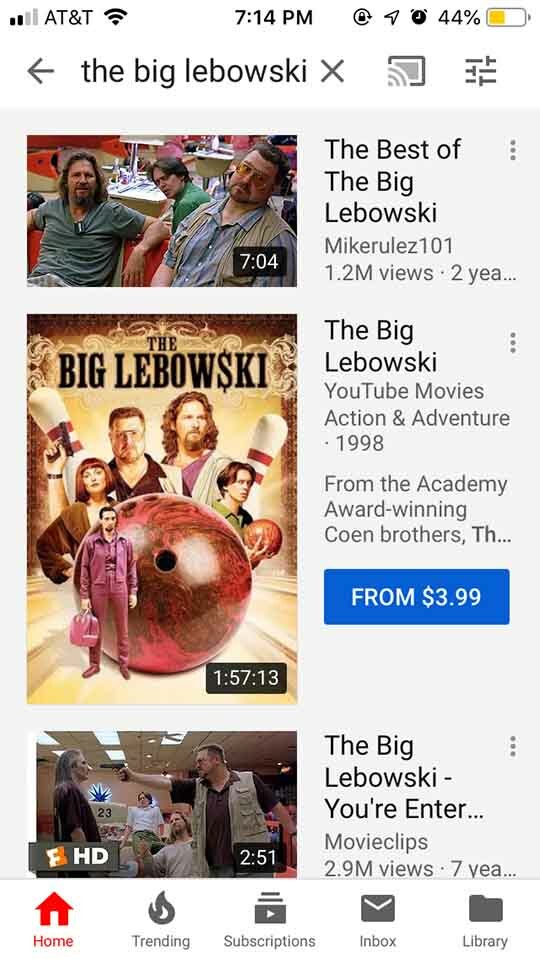
Runājot par filmām, jūs, iespējams, izvēlaties Netflix, Amazon vai Hulu. Taču, daudziem lietotājiem to nezinot, pakalpojumā YouTube faktiski ir milzīgs pilnmetrāžas filmu un cita satura katalogs, ko varat iegādāties vai nomāt un skatīt tieši lietotnē.
Lai sāktu, vienkārši meklējiet filmu. Vienam no labākajiem rezultātiem vajadzētu būt pašai filmai — parasti saraksts būs nedaudz lielāks nekā parastajos YouTube videoklipos. Šeit varat to iegādāties vai nomāt, pieskaroties cenas ikonai. YouTube iekasēs maksu no jūsu Google konta par pirkumu — un jūs varēsiet to paturēt uz visiem laikiem.
10. Iegūstiet lietotni YouTube Kids.
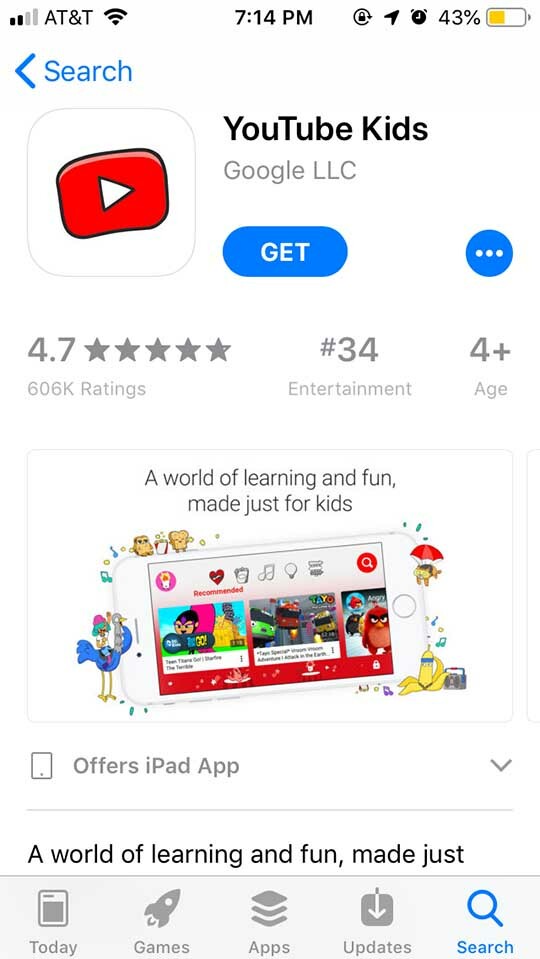
Ciktāl tas attiecas uz digitālajām platformām, YouTube ir diezgan plaša vieta, kas piepildīta ar visa veida saturu. Kā jūs varētu iedomāties, tas ietver diezgan daudz satura, kas, iespējams, nav piemērots jaunākiem skatītājiem. Ja jums ir bērni, laba iespēja ir lietotne YouTube Kids.
Pakalpojums YouTube Kids faktiski ir pilnībā nošķirts no standarta YouTube lietotnes. Taču Google sola, ka ir “drošāk un vienkāršāk izpētīt pasauli, izmantojot tiešsaistes video”. Tā kā YouTube lietotnei nav vecāku filtrēšanas funkciju, YouTube Kids ir nākamā labākā lieta. Jūs varat to lejupielādēt šeit.
11. Mainiet dubultskāriena žestu.
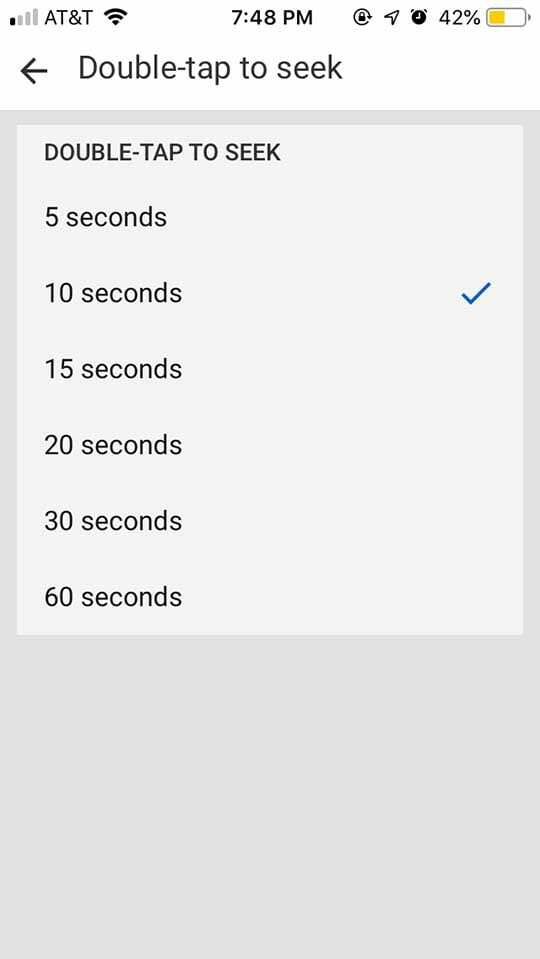
Ja kādu laiku esat izmantojis YouTube operētājsistēmā iOS, jūs droši vien to zināt par dubultpieskārienu. Būtībā, ja veicat dubultskārienu ekrāna kreisajai vai labajai pusei, tas tiks izlaists uz priekšu vai pāriet atpakaļ attiecīgi par 10 sekundēm.
Taču 10 sekundes var būt pārāk ilgas izlaišanas. Youtube ir maz zināms iestatījums, kas ļauj lietotājiem pielāgot izlaišanas laika posmu. Vienkārši noklikšķiniet uz profila attēla ekrāna augšējā labajā pusē. Pēc tam dodieties uz Iestatījumi —> Vispārīgi —> Veiciet dubultskārienu, lai meklētu.
12. Skatieties virtuālo realitāti un 360 grādu video.

Virtuālā realitāte un 360 grādu video ir viena no nākamajām tiešsaistes satura robežām — un arī YouTube to zina. Pat ja esat dedzīgs YouTube skatītājs, jūs, iespējams, nezināt, ka platformā jau ir daudz 360 grādu un VR videoklipu.
Vienkārši meklējiet 360 grādu videoklipus, lai to izmēģinātu. Tas ir ļoti foršs un aizraujošs veids, kā skatīties pakalpojumu YouTube. Bet ar to tas nebeidzas. YouTube ir saderīgs arī ar virtuālās realitātes austiņām, un jums pat nav jātērē daudz naudas, lai izbaudītu VR. Vienkārši paņemiet Google Cardboard un pieskarieties Google Cardboard funkcijai YouTube lietotnē.
13. Notīriet un apturiet vēsturi.
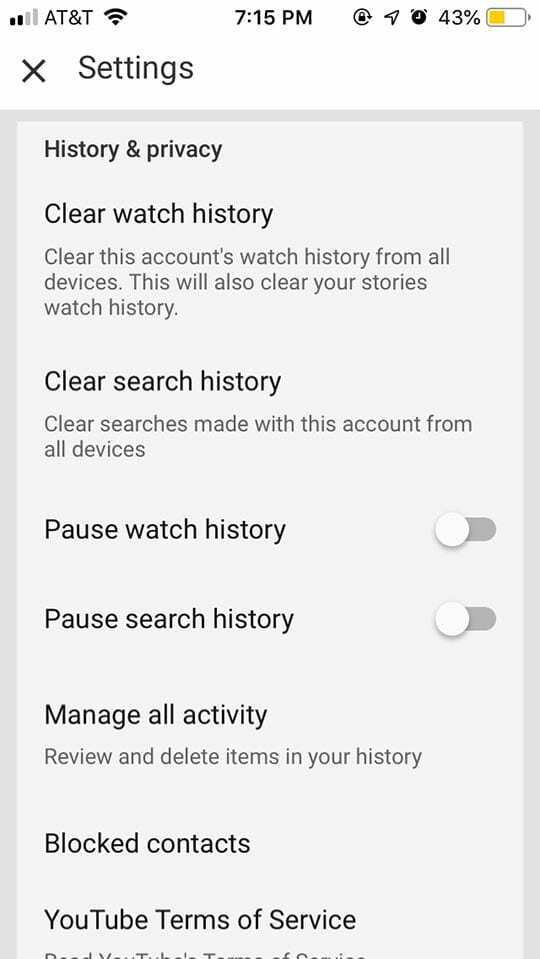
Ikreiz, kad skatāties YouTube, kad esat pieteicies Google kontā, katrs jūsu veiktais meklēšanas vaicājums un katrs skatītais videoklips platformā atstās digitālu nospiedumu. Šī ir jūsu meklēšanas un skatīšanās vēsture. Taču jūs varat kontrolēt savu YouTube vēsturi tieši lietotnē.
Pieskarieties savam profila attēlam un dodieties uz Iestatījumi. Kad esat tur, ritiniet uz leju un atrodiet apakšvirsrakstu Vēsture un konfidencialitāte. Šeit jums būs dažas iespējas. Protams, varat notīrīt skatīšanās vai meklēšanas vēsturi. Bet varat arī apturēt to — tas nozīmē, ka viss, ko meklējat vai skatāt, netiks rādīts jūsu vēsturē, kamēr šī funkcija būs iespējota.
14. Meklējiet vai pārvaldiet savu vēsturi iOS YouTube lietotnē.
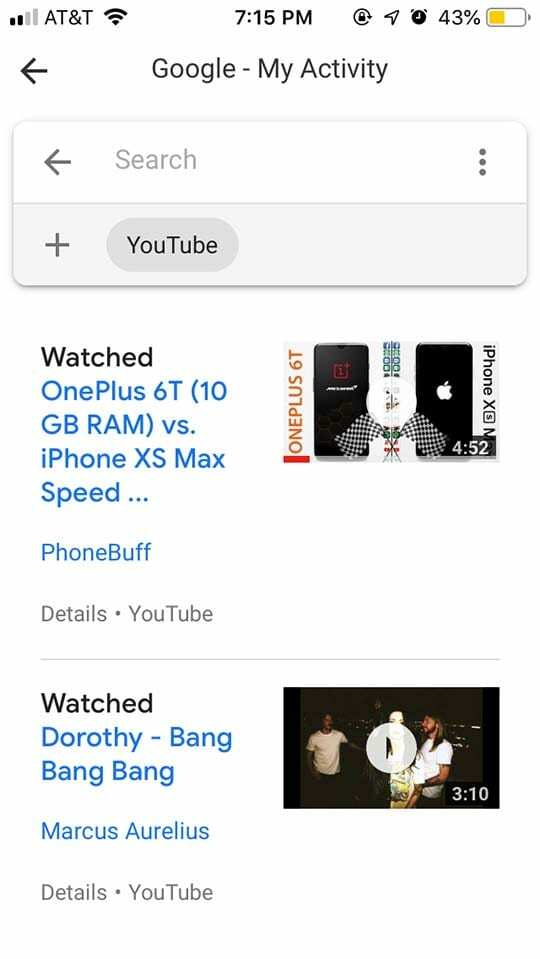
Tajā pašā apakšvirsrakstā Vēsture un konfidencialitāte ir arī iespēja Pārvaldīt visas darbības. Tam ir daži noderīgi rīki, izņemot iespēju atsevišķi dzēst vai skatīt skatītos videoklipus.
Viens no visnoderīgākajiem rīkiem ir iespēja meklēt jūsu vēsturē. Meklēšanas josla šajā izvēlnē ir pilnīgi atsevišķa vienība nekā galvenā YouTube meklēšanas josla — tas nozīmē, ka tajā tiks rādīti tikai jau skatīto videoklipu rezultāti. Tas ir ērts veids, kā atrast to netveramo klipu, kuru vēlaties noskatīties atkārtoti, bet vienkārši nevarat atcerēties nosaukumu.
15. AirPlay uz televizoru.
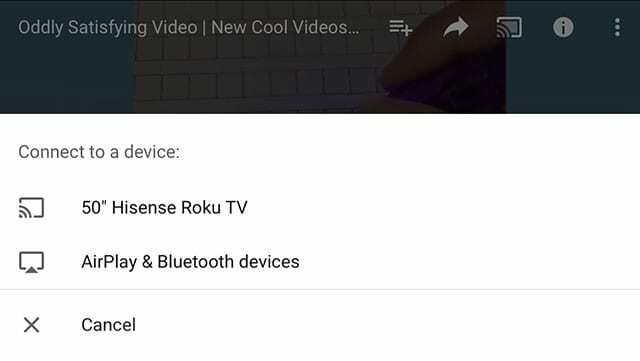
Pakalpojuma YouTube pārlūkošana parasti notiek ātrāk, izmantojot datoru, planšetdatoru vai viedtālruni. Taču ir grūti apgalvot, ka videoklipus vislabāk var redzēt lielākā displejā. Tātad, kāpēc gan neizvēlēties lielāko displeju savā mājā — televizoru. Ja jums ir viedtelevizors vai straumēšanas ierīce, piemēram, spēļu konsole vai televizora pierīce, varat viegli apraidīt videoklipu televizorā.
Vienkārši pieskarieties ikonai Skatīties televizorā, kad skatāties YouTube videoklipu. Šeit jums vajadzētu redzēt to ierīču sarakstu, kuras ir savienotas ar jūsu Wi-Fi tīklu. Alternatīvi, var būt ierīces, kurām vienkārši ir pievienots jūsu konts. Jebkurā gadījumā tas ir diezgan vienkārši.
16. Mainiet savu reģionu iOS YouTube lietotnē.
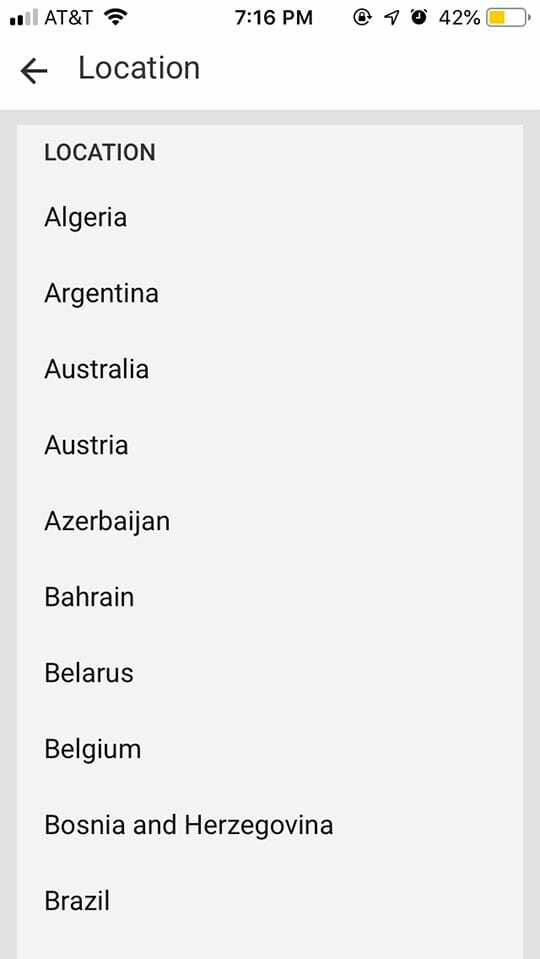
Pēc noklusējuma YouTube pielāgos jūsu pieredzi platformā atkarībā no jūsu reģiona. Parasti tas ir pareizi, taču ir dažādi iemesli, kāpēc jūs varētu vēlēties mainīt savu reģionu, piemēram, skatīties reģionam raksturīgus videoklipus vai vienkārši izkļūt no sava reģiona tendences sadaļas.
Vienkārši pieskarieties savam profila attēlam ekrāna augšējā labajā stūrī. Pēc tam izvēlnē atlasiet Iestatījumi, pieskarieties Vispārīgi un visbeidzot pieskarieties Atrašanās vieta. Ņemiet vērā, ka tas neietekmēs valodu jūsu konkrētajā YouTube lietotnē.
17. Sekojiet līdzi savam privātumam.
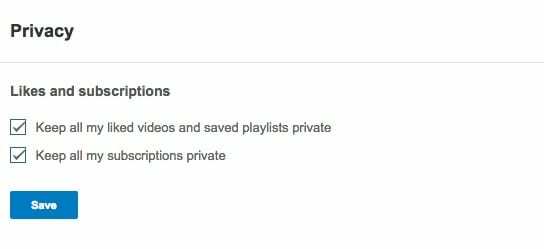
Lai gan to parasti neuzskata par pilnvērtīgu sociālo mediju platformu, YouTube piedāvā diezgan daudz sociālo funkciju. Tas ietver iespēju redzēt, kas patīk citiem lietotājiem, kā arī viņu abonementus un saglabātos atskaņošanas sarakstus. Ja nevēlaties kopīgot šo informāciju ar pasauli, varat iespējot dažus vienkāršus konfidencialitātes iestatījumus, lai ierobežotu savus datus.
Lai to izdarītu, jums būs nepieciešama pārlūkprogramma, kas nav pieejama YouTube lietotnē. Taču iestatījumi attieksies uz jūsu YouTube kontu neatkarīgi no tā, kuru platformu jūs regulāri izmantojat. Dodieties uz vietni youtube.com/account_privacy un piesakieties.>_ Šeit vienkārši atzīmējiet izvēles rūtiņas blakus vienumam Saglabāt visus manus Patīk atzīmētos videoklipus un saglabātos atskaņošanas sarakstus privātus un Paturēt visus manus abonementus privātus.
18. Apskatiet YouTube digitālos veselības rīkus.
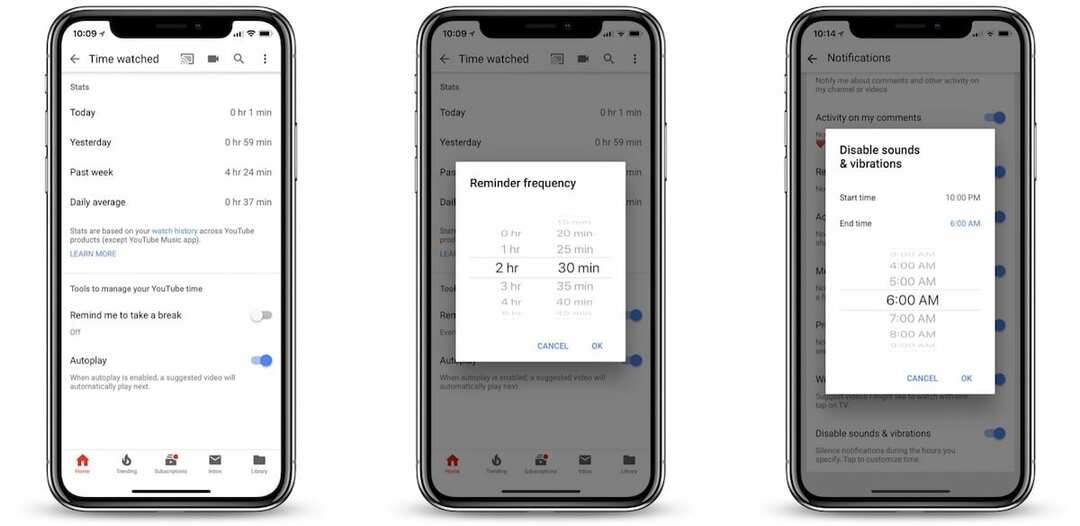
Pateicoties kustībai Time Well Spent un citiem centieniem, digitālā labklājība ir aktuāls temats tehnoloģiju kopienā. Arī Google ir ievērojusi šo kustību un ir ieviesusi digitālos veselības rīkus tieši YouTube lietotnē.
Vienkārši noklikšķiniet uz sava profila ikonas augšējā labajā stūrī. Pēc tam pieskarieties vienumam Skatīšanās laiks. Šajā izvēlnē tiks parādīta dažāda statistika par jūsu YouTube lietojumu, tostarp tas, cik daudz laika pavadījāt, skatoties šodien, vakar, pagājušajā nedēļā, kā arī dienas vidējo rādītāju. Ir arī daži rīki, kas neļaus jums pārmērīgi izklaidēties, piemēram, opcija Atgādināt man paņemt pārtraukumu.
19. Apsveriet pakalpojumu YouTube Premium iOS YouTube lietotnei.

Ja esat bieži YouTube skatītājs un jūs neciešat no abonementa noguruma, iespējams, ir vērts reģistrēties pakalpojumam YouTube Premium. Protams, tas ir tikai vēl viens pakalpojums naudas atņemšanai. Bet, ja esat YouTube fanātiķis, tas, iespējams, ir izmaksu vērts.
Pirmkārt, jums nekad vairs nebūs jāskatās cita YouTube reklāma. Bet ir arī citas priekšrocības. Piemēram, YouTube Premium ļauj atskaņot saturu fonā — lieliski piemērots mūzikas klausīšanai. Varat arī lejupielādēt videoklipus skatīšanai bezsaistē, kā arī citas ekskluzīvas funkcijas.
Papildu iOS YouTube lietotnes padoms
Vai esat kādreiz mēģinājis atskaņot Youtube videoklipus fonā savā iPhone vai iPad ierīcē? Agrāk šī bija funkcija, kas lietotājiem patika, taču lietas nemitīgi mainās. Šeit ir daži pārbaudīti veidi, kā atskaņot Youtube fonā!
Mēs ceram, ka jums patika daži no šiem profesionālajiem Youtube padomiem! Kuras ir jūsu mīļākās? Vai ir kāds padoms, kas jums šķiet noderīgs, un mēs to neesam apskatījuši? Mēs labprāt dzirdētu no jums. Lūdzu, informējiet mūs tālāk sniegtajos komentāros.

Maiks ir ārštata žurnālists no Sandjego, Kalifornijā.
Lai gan viņš galvenokārt attiecas uz Apple un patērētāju tehnoloģijām, viņam ir iepriekšēja pieredze, rakstot par sabiedrisko drošību, pašvaldību un izglītību dažādām publikācijām.
Viņš ir nēsājis vairākas cepures žurnālistikas jomā, tostarp rakstnieks, redaktors un ziņu dizainers.